Lorsqu’on installe le système d’exploitation Windows, ce dernier nous demande d’introduire le nom de l’ordinateur et comme cette tache vient en période délicate comme l’installation d’un Windows les utilisateurs mettent n’importe quoi sans penser pour faire vite et terminer l’installation.
Ce n’est pas trop tard, si le nom de votre ordinateur est mal choisi ou qu’il existe une erreur de frappe, Microsoft a pensé à ça et a installé une application qui vous permet de changer rapidement le nom de votre ordinateur.
Changer le nom d’ordinateur sur Windows 8
La méthode fonctionne aussi avec Windows 7, allez dans « Panneau de configuration »
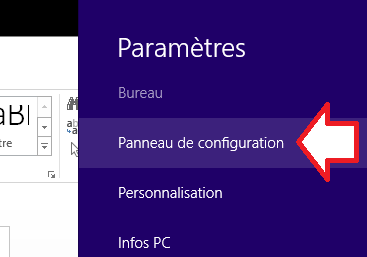
Une fois dans le panneau de configuration, en haut à droite choisissez le type d’affichage « petites icônes »
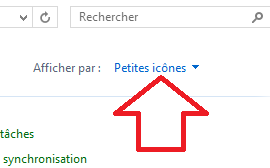
L’affichage Petites icônes vous permet d’avoir toutes les options affichées, cliquez sur « Système »
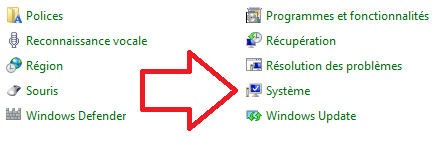
Une fenêtre contenant toutes les informations de votre ordinateur s’affiche, tout en bas à droite vous trouvez le nom de votre ordinateur et juste à côté cliquez sur « Modifier les paramètres »
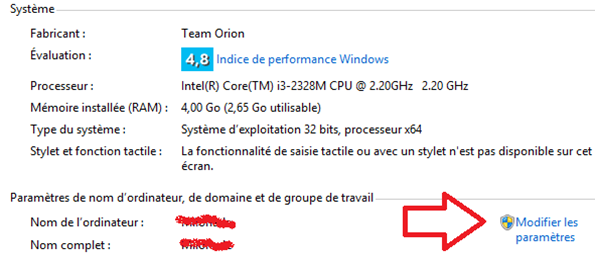
La fenêtre « Propriétés du système s’affiche » tout en bas cliquez sur modifier pour changer le nom de votre ordinateur voir image ci-dessous :

C’est presque fini 🙂 il ne vous reste plus qu’à introduire le nouveau nom et valider ^^
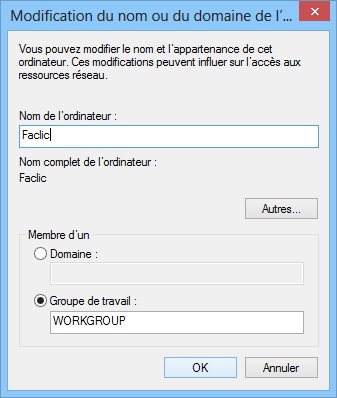
Lorsque vous cliquez sur OK pour valider un message vous informant que vous devez redémarrer votre ordinateur, cliquez sur OK puis redémarrez votre ordinateur pour que la modification prend effet.
